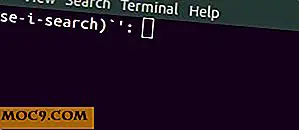Erstellen und bearbeiten Sie Matroska Videodateien unter Linux mit MKVToolNix
MKVToolnix ist eine Suite von Anwendungen, die mit Matroska Video- und Audiodateien arbeiten. Die neueste Version, v8.1.0, die am 27. Juni 2015 veröffentlicht wurde, kommt unter dem respektablen Namen "Psychedelic Postcard". Sie enthält Werkzeuge, um Matroska-Dateien zu bearbeiten, Informationen daraus zu extrahieren oder viele andere Videoformate in einen Matroska-Container zu packen.
Was ist Matroska?
Matroska ist ein erweiterbarer Open-Source-Multimedia-Container mit offenem Standard. Matroska wird normalerweise als .MKV-Dateien (Matroska-Video), .MKA-Dateien (Matroska-Audio), .MKS-Dateien (Untertitel) und .MK3D-Dateien (stereoskopisches / 3D-Video) gefunden. Es ist auch die Grundlage für .webm (WebM) -Dateien. "Matroska will ein einheitlicher Multimedia-Standard werden.
Matroska-Dateien sind nicht nur Videodateien (oder Komprimierungsformate oder Codecs), sondern Container, die viele verschiedene Video- und Audiodateien und sieben Untertitel-Streams speichern können, sodass ein vollständiger Film in einem Container gespeichert werden kann. Es ist sehr nützlich, wenn Sie eine andere Audiospur von einer DVD oder Untertitel in verschiedenen Sprachen haben.
Matroska-Dateien bieten Folgendes:
- Schnelles Suchen in der Datei
- Kapiteleinträge
- Vollständige Unterstützung von Metadaten (Tags)
- Wählbare Untertitel / Audio / Video-Streams
- Modular erweiterbar
- Fehlerresilienz (kann die Wiedergabe wiederherstellen, selbst wenn der Stream beschädigt ist)
- Streaming über das Internet und lokale Netzwerke (HTTP, CIFS, FTP usw.)
- "Menüs" (wie DVDs haben)
(Quelle: www.matroska.org)
Erstellen und Bearbeiten von Matroska-Dateien
Unter der mit Matroska kompatiblen Software bietet MKVToolNix wahrscheinlich das umfassendste Paket. Es sind verschiedene Befehlszeilenanwendungen, die in einer einzigen GUI gebündelt sind, sodass Sie Matroska-Dateien relativ einfach erstellen, ändern und prüfen können.
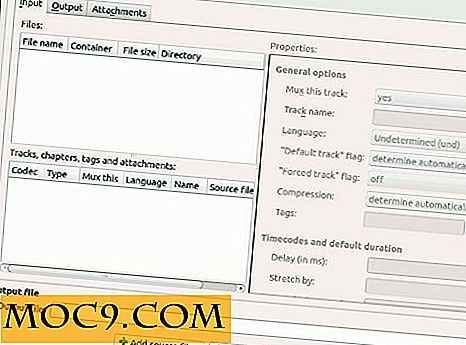
Installation unter Ubuntu
Pakete werden für 14.04 oder neuere Ubuntu-Versionen bereitgestellt.
Zuerst müssen Sie den GPG öffentlichen Schlüssel des Entwicklers mit bekommen
sudo nano / etc / apt / Quellenliste
und füge die folgenden Zeilen an das Ende an, abhängig von deiner Ubuntu-Version.
15.04 "Lebendige Vervet"
deb http://www.bunkus.org/ubuntu/vivid/ ./ deb-src http://www.bunkus.org/ubuntu/vivid/ ./
14.10 "Utopisches Einhorn"
deb http://www.bunkus.org/ubuntu/utopic/ ./ deb-src http://www.bunkus.org/ubuntu/utopic/ ./
14.04 "Vertrauenswürdiger Tahr"
deb http://www.bunkus.org/ubuntu/trusty/ ./ deb-src http://www.bunkus.org/ubuntu/trusty/ ./
Als nächstes importieren Sie den GPG-Schlüssel.
wget -q -O - https://www.bunkus.org/gpg-pub-moritzbunkus.txt | sudo apt-key hinzufügen -
Aktualisieren Sie Ihre Paketliste.
sudo apt-get Aktualisierung
dann installiere MKVToolNix.
sudo apt-get installieren mkvtoolnix mkvtoolnix-gui
Anweisungen zur Installation von MKVToolNix in einer anderen Distribution finden Sie auf der Website des Entwicklers
Grundlegende Verwendung
Wenn Sie die GUI öffnen, befinden Sie sich im "Merge" -Tool, mit dem Sie Matroska-Dateien aus verschiedenen Quellen erstellen können. Sie können Ihre Quellen angeben, indem Sie auf die Schaltfläche "Quellen hinzufügen" klicken. Die Liste der unterstützten Dateitypen ist umfangreich.

Wenn Sie eine Videodatei hinzufügen, findet MKVToolNix automatisch die verschiedenen Streams und macht sie im Bereich Eigenschaften auswählbar und individuell editierbar.

Sie können auch einen Ausgabedateinamen angeben, obwohl das Feld automatisch ausgefüllt wird. Wenn Sie die Ausgabedatei genauer steuern möchten, können Sie unter "Ausgabe" verschiedene Einstellungen vornehmen.

Sie können der Datei auch Anhänge hinzufügen. Durch Drücken der Schaltfläche "Start Muxing" werden die Dateien in die Jobwarteschlange gesendet und mit der Verarbeitung begonnen. Wenn Sie eine längere Warteschlange angeben möchten, können Sie die Schaltfläche "Zur Jobwarteschlange hinzufügen" verwenden. Um den Fortschritt zu sehen, wechseln Sie zum Fenster "Job Output".

Da keine Codierung notwendig ist (es werden nur die bereits komprimierten und codierten Spuren verpackt), ist der Prozess ziemlich schnell. Wenn Sie fertig sind, können Sie die verschiedenen Attribute Ihrer Datei bearbeiten, indem Sie zum Tab "Edit Headers" wechseln und die Datei öffnen.

Sie finden Informationen über die Segmente und verschiedene Spuren in Ihrer Datei, von denen Sie alle (oder die meisten) ändern können.

Das Arbeiten mit Kapiteln ist genauso einfach. Sie müssen zuerst eine Kapiteldatei erstellen (die Sie später sogar in die Matroska-Datei einfügen können), oder wenn Ihre Matroska-Datei Kapitel enthält, können Sie sie von hier aus öffnen.

Um Kapitel zu bearbeiten, müssen Sie das Rechtsklick-Kontextmenü verwenden.

Von dort können Sie Kapitel und Unterkapitel hinzufügen und verschiedene Eigenschaften jedes Eintrags bearbeiten.

Um das neue Kapitel zu speichern, haben Sie zwei Möglichkeiten. Sie können es als XLM speichern oder direkt in einen vorhandenen Matroska-Container einfügen, zB den gerade angelegten (das Menü "Speichern" ist nur aktiv, wenn Sie eine Matroska-Datei geöffnet haben, die bereits Kapitel enthält).

Wenn Sie nur mehr über Matroska-Dateien lesen möchten, können Sie das MKVInfo-Tool verwenden, das ebenfalls Teil des Pakets ist. Öffnen Sie einfach Ihre Matroska-Datei und Sie können sehr detaillierte Informationen über den Inhalt lesen.

Fazit
MKVToolNix bietet einfach zu bedienende und vielseitige GUI-Tools zum Erstellen, Bearbeiten und Prüfen von Matroska- Audio- und Videodateien, einschließlich stereoskopischer 3D-Videos. Die Erstellung und Bearbeitung von Matroska-Dateien ist damit ein einfacher und intuitiver Prozess, obwohl das Erlernen aller möglichen Einstellungen und Optionen zeitaufwändig sein könnte. Auf der Website des Entwicklers finden Sie weitere Hilfestellungen zur Verwendung der MKVToolNix-Tools und erfahren mehr über das Matroska-Format auf www.matroska.org.